
Wenn der verwendete Grafikkartentreiber den Betrieb der unabhängigen Grafikkarte nicht ordnungsgemäß unterstützt, was dazu führt, dass die Programmlaufschnittstelle nicht zufriedenstellend ist, müssen Sie den Grafikkartentreiber sofort aktualisieren. So aktualisieren Sie den Grafikkartentreiber in Win10, dem Editor unten Hier erfahren Sie, wie Sie die Grafikkarte in der Win10-Treibermethode aktualisieren.
Der erste Schritt besteht darin, in der Win10-Systemsoftware auf diesen Computer auf dem Desktop zu klicken, die Verwaltungsmethode auszuwählen. Nachdem Sie die Computerverwaltung geöffnet haben, klicken Sie auf den Geräte-Manager , wie in der folgenden Abbildung gezeigt:
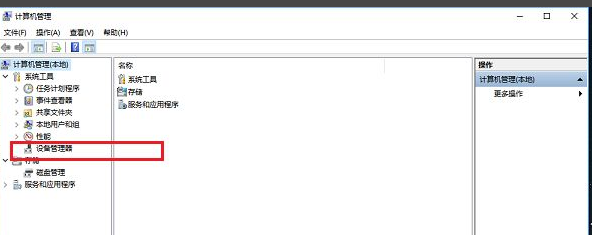 Der zweite Schritt besteht darin, die Seite „Geräte-Manager“ aufzurufen, den Grafikkartentreiber unter dem Anzeigeadapter auszuwählen, mit der rechten Maustaste zu klicken und „Treiber aktualisieren“ auszuwählen, wie in der Abbildung unten gezeigt:
Der zweite Schritt besteht darin, die Seite „Geräte-Manager“ aufzurufen, den Grafikkartentreiber unter dem Anzeigeadapter auszuwählen, mit der rechten Maustaste zu klicken und „Treiber aktualisieren“ auszuwählen, wie in der Abbildung unten gezeigt:
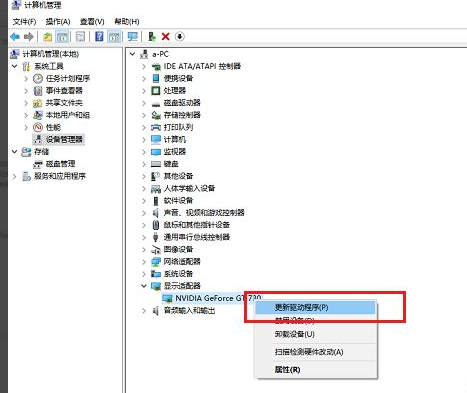 Der dritte Schritt besteht darin, die Treiberaktualisierungsseite aufzurufen und auf „Automatisch nach aktualisierter Treibersoftware suchen“ zu klicken, wie unten gezeigt:
Der dritte Schritt besteht darin, die Treiberaktualisierungsseite aufzurufen und auf „Automatisch nach aktualisierter Treibersoftware suchen“ zu klicken, wie unten gezeigt:
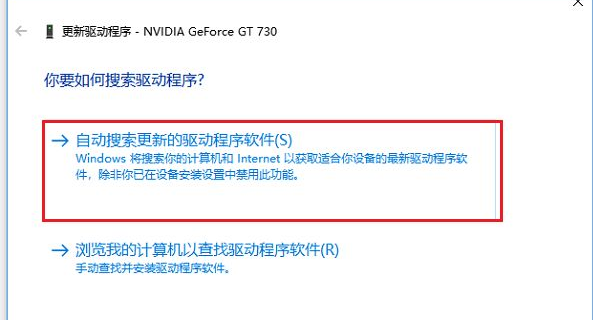 Schritt 4: Wenn ein neuer Treiber vorhanden ist, wird dieser automatisch abgerufen und heruntergeladen. Wenn die Installation erfolgreich ist, friert der Bildschirm möglicherweise vorübergehend ein und er wird automatisch heruntergeladen Nach der Reparatur können Sie den Computer neu starten, wie in der Abbildung unten gezeigt:
Schritt 4: Wenn ein neuer Treiber vorhanden ist, wird dieser automatisch abgerufen und heruntergeladen. Wenn die Installation erfolgreich ist, friert der Bildschirm möglicherweise vorübergehend ein und er wird automatisch heruntergeladen Nach der Reparatur können Sie den Computer neu starten, wie in der Abbildung unten gezeigt:
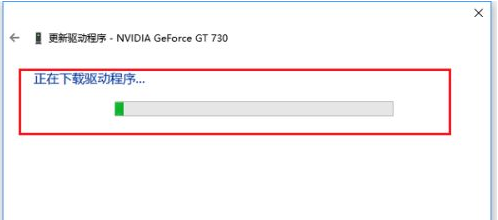
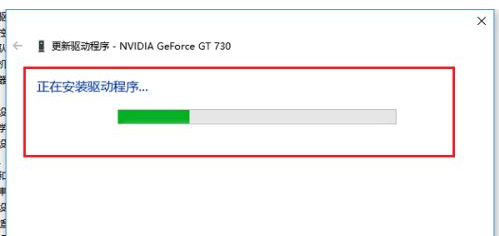
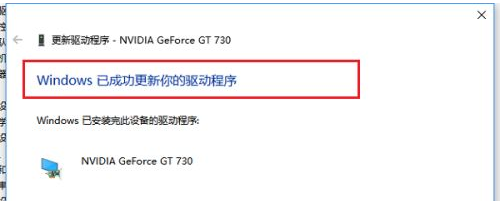 Das Obige ist eine Demonstration, wie man den Grafikkartentreiber in Win10 aktualisiert. Ich hoffe, es kann allen helfen.
Das Obige ist eine Demonstration, wie man den Grafikkartentreiber in Win10 aktualisiert. Ich hoffe, es kann allen helfen.
Das obige ist der detaillierte Inhalt vonDemonstrieren Sie, wie Sie den Grafikkartentreiber in Win10 aktualisieren. Für weitere Informationen folgen Sie bitte anderen verwandten Artikeln auf der PHP chinesischen Website!




